Publicitate
Când sunteți destul de dependent de a încerca noi aplicații, precum suntem în jurul acestei părți a web-ului, mașinile noastre devin rapid victime ale bateriilor digitale grele. Pentru a ne proteja calculatoarele, este întotdeauna o idee bună să le utilizăm aplicații portabile 100 de aplicații portabile pentru USB Stick pentru Windows și macOSAplicațiile portabile vă permit să vă duceți software-ul preferat oriunde printr-o unitate flash sau stocare cloud. Iată 100 dintre ele pentru a vă acoperi toate nevoile, de la jocuri la editori de imagini. Citeste mai mult ori de câte ori este posibil. Aplicația în cauză nu poate stoca setările programului sau nu poate face modificări în Registrul Windows, astfel încât nu reprezintă pericol pentru sistemele noastre. Cu toate acestea, selecția aplicațiilor portabile nu poate include întotdeauna o aplicație mai puțin cunoscută sau nouă că dorim cu disperare să testăm, așa că următorul lucru este să le testăm izolat medii.
S-ar putea să credeți că este un lucru suplimentar pentru a izola aceste aplicații, deoarece vă păstrați întotdeauna actualizat software-ul antivirus și nu vă veți gândi vreodată să descărcați software obscur. Cu toate acestea, practicarea acestui tip de precauție prin utilizarea unui software special de izolare va fi probabil mai benefică pe termen lung. Dacă aveți un computer depășit de viruși, nu numai că veți putea împărți părul, dar vă poate duce, de asemenea, să cheltuiți bani pentru a înlocui o mașină care ar putea trăi perfect mai mult.
Să vedem atunci cum vă puteți proteja mașina izolând aplicații potențial nesigure.
Rularea programelor în casete de nisip izolate
 Mai întâi am aruncat o privire bună, lungă Sandboxieaici 2 programe cool pentru a nu fi în siguranță împotriva hackerilor Citeste mai mult , unde am discutat despre cum acest program doar pentru Windows creează straturi virtuale pe baza cărora pot fi programe funcționează normal, adică poate efectua operațiuni de citire și scriere fără a-ți afecta permanent hard-ul conduce. Sandboxie practic rulează aplicațiile dvs. în cazuri izolate, și anume cutii de nisip, astfel încât puteți testa în siguranță unitatea de acțiune chiar și programe noi sau puțin cunoscute, care ar putea fi nesigure.
Mai întâi am aruncat o privire bună, lungă Sandboxieaici 2 programe cool pentru a nu fi în siguranță împotriva hackerilor Citeste mai mult , unde am discutat despre cum acest program doar pentru Windows creează straturi virtuale pe baza cărora pot fi programe funcționează normal, adică poate efectua operațiuni de citire și scriere fără a-ți afecta permanent hard-ul conduce. Sandboxie practic rulează aplicațiile dvs. în cazuri izolate, și anume cutii de nisip, astfel încât puteți testa în siguranță unitatea de acțiune chiar și programe noi sau puțin cunoscute, care ar putea fi nesigure.
După ce instalați Sandboxie și driverele sale la nivel de sistem, veți vedea o pictogramă galbenă pe tava de sistem și vi se va oferi, de asemenea, un tutorial online, care ar trebui să se deschidă într-un browser web pe care puteți rula sandboxed sau nu. Pe lângă faptul că vă permite să rulați un browser web sandboxed, Sandboxie vă permite să rulați programe de e-mail sandboxed, programe din meniul Start, programe executabile sau chiar din Windows Explorer.
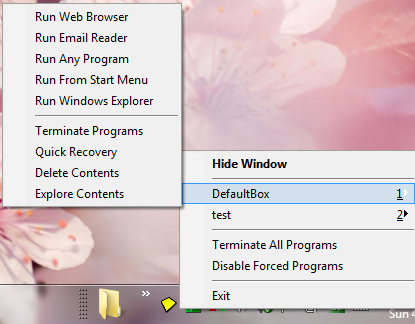
Sandboxie ar putea fi utilă în multe cazuri în care pur și simplu nu sunteți sigur de cât de sigur este un program, dar sunteți încă curios să îl încercați. Întrucât izolează programul de restul sistemului, este în siguranță să îl instalați și să îl eliminați dacă nu vă place sau dacă întâmpinați o problemă. Distrugerea acelui sandbox este problema fie a închide programele rulante în acea instanță, fie a elimina specifica cutie de nisip.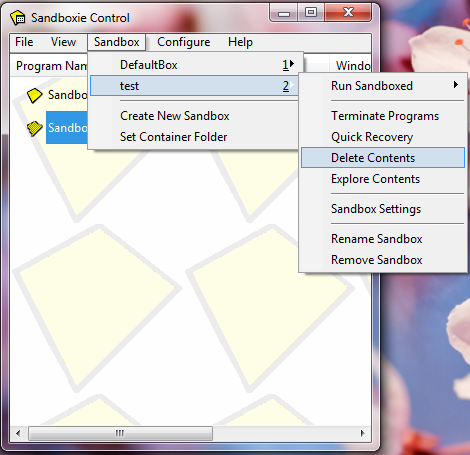 Chiar dacă aveți multe programe în acea cutie de nisip, întreaga sesiune este curățată cu un singur clic.
Chiar dacă aveți multe programe în acea cutie de nisip, întreaga sesiune este curățată cu un singur clic.
Utilizări suplimentare pentru Sandboxie ar putea încărca un program pe care nu trebuie să îl fi instalat cu adevărat, dar ar putea fi necesar să îl folosești o dată pe o lună albastră, cum ar fi ImgBurn sau uTorrent. Puteți utiliza, de asemenea, Sandboxie pentru a încărca instanțe suplimentare ale unui program care rulează, cum ar fi oa doua instanță de, să zicem, Firefox, astfel încât să vă puteți conecta la contul Google secundar și ce nu. Este un mod destul de frumos de a utiliza programele în siguranță, deoarece funcționează pe deplin fără limitări sau incompatibilități. De fapt, este destul de greu de spus, în afară de o aplicație de rulare obișnuită, fără nisip. Singura modalitate de a distinge programul cu sandbox este uitându-vă la bara de titlu a ferestrei.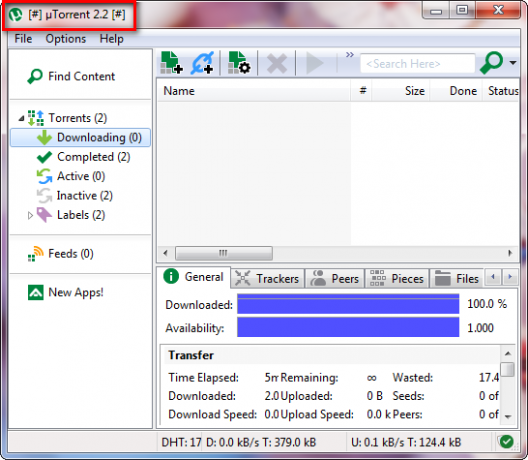
Sandboxie este gratuit pentru uz personal, dar versiunea gratuită nu permite mai mult de o cutie de nisip rulând simultan. În timp ce Sandboxie este destul de popular, există aplicații similare care pot oferi un mediu de tip sandboxed pentru un program. Printre acestea sunt Evalaze, GeSWaLL, BufferZone Pro, Conturi virtuale iCore și fostul Soluție de virtualizare software Altiris (SVS), pentru care nu am găsit nicio modalitate de a obține o licență personală.
Anularea modificărilor sistemului după instalarea unui program
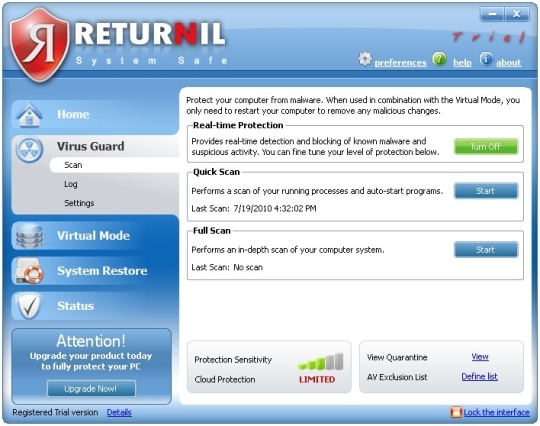 Returnil System Safe Free [URL ruptă eliminată] este un program pentru Windows care vă permite practic mașina să revină la starea inițială a sistemului după o repornire. Descarca-l aici. Ce face Returnil este că clonează sistemul dvs. de operare, creând un mediu virtual, care va fi încărcat în locul sistemului de operare original atunci când reporniți sistemul după instalarea Returnil. Acest lucru vă va permite să rulați sau să instalați chiar și cele mai obscure programe fără a vă infecta computerul, deoarece va anula totul și va reveni la starea inițială la următorul restart al sistemului. Deși dezinstalează orice program pe care l-ați instalat în mediul dvs. virtual, puteți încă să salvați documente și fișiere pe o unitate flash, astfel încât să le aveți chiar și după o repornire. Returnil ar putea fi una dintre cele mai ușoare metode din această listă de a returna sistemul după ce ați testat aplicațiile potențial nesigure, deoarece tot ce trebuie să faceți este să reporniți sistem, dar un dezavantaj este faptul că nu puteți instala programe care vă solicită să reporniți după instalare, care va reveni imediat la original, neadulat stat.
Returnil System Safe Free [URL ruptă eliminată] este un program pentru Windows care vă permite practic mașina să revină la starea inițială a sistemului după o repornire. Descarca-l aici. Ce face Returnil este că clonează sistemul dvs. de operare, creând un mediu virtual, care va fi încărcat în locul sistemului de operare original atunci când reporniți sistemul după instalarea Returnil. Acest lucru vă va permite să rulați sau să instalați chiar și cele mai obscure programe fără a vă infecta computerul, deoarece va anula totul și va reveni la starea inițială la următorul restart al sistemului. Deși dezinstalează orice program pe care l-ați instalat în mediul dvs. virtual, puteți încă să salvați documente și fișiere pe o unitate flash, astfel încât să le aveți chiar și după o repornire. Returnil ar putea fi una dintre cele mai ușoare metode din această listă de a returna sistemul după ce ați testat aplicațiile potențial nesigure, deoarece tot ce trebuie să faceți este să reporniți sistem, dar un dezavantaj este faptul că nu puteți instala programe care vă solicită să reporniți după instalare, care va reveni imediat la original, neadulat stat.
Uitați de instalare - executați doar aplicațiile Windows din browserul dvs.
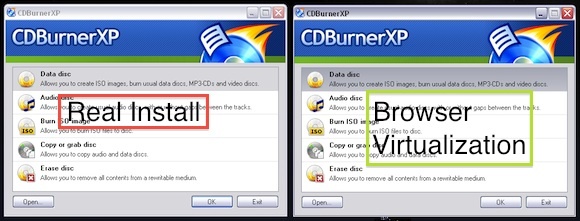 Dacă nu doriți să instalați un alt program care să vă ajute să izolați aplicațiile, poate doriți să verificați Linguriţă, un site web care rulează un tip de software revoluționar de virtualizare pentru a transmite aplicații desktop pe mașina dvs. Windows. Noi avem a acoperit-o în detaliu Spoon rulează aplicațiile pentru desktop Windows din browserul dvs. Citeste mai mult inainte de. Cu Spoon, puteți rula oricare dintre aplicațiile de desktop Windows acceptate utilizând doar browserul dvs. și pluginul Spoon descărcabil. Aplicațiile acceptate includ browsere web populare precum Google Chrome și Firefox, chiar și aplicații și jocuri de productivitate. Selecția de aplicații acceptate constă în aplicații utilizate în mod popular pe Windows, pentru care nu veți observa diferențele în comparație cu o aplicație Windows care rulează nativ.
Dacă nu doriți să instalați un alt program care să vă ajute să izolați aplicațiile, poate doriți să verificați Linguriţă, un site web care rulează un tip de software revoluționar de virtualizare pentru a transmite aplicații desktop pe mașina dvs. Windows. Noi avem a acoperit-o în detaliu Spoon rulează aplicațiile pentru desktop Windows din browserul dvs. Citeste mai mult inainte de. Cu Spoon, puteți rula oricare dintre aplicațiile de desktop Windows acceptate utilizând doar browserul dvs. și pluginul Spoon descărcabil. Aplicațiile acceptate includ browsere web populare precum Google Chrome și Firefox, chiar și aplicații și jocuri de productivitate. Selecția de aplicații acceptate constă în aplicații utilizate în mod popular pe Windows, pentru care nu veți observa diferențele în comparație cu o aplicație Windows care rulează nativ.
Am discutat și cu un alt tip de virtualizare a aplicației Cameyo Creați grupuri de aplicații portabile folosind Cameyo [Windows] Citeste mai mult , VMLite VirtualApps Studio, și Caseta virtuală Enigma, toate acestea sunt programe gratuite care vă permit crea aplicații portabile Cum să creați cu ușurință propriile dvs. aplicații portabile Citeste mai mult din programele pe care le-ai instalat deja. În legătură cu nu, consultați și soluția noastră la domiciliu creați o versiune portabilă din Skype Cum să faci Skype o aplicație portabilă Citeste mai mult , și vezi și cum să vă construiți propriul sistem de operare portabil cu Slax Construiește-ți propriul sistem de operare portabil și rapid personalizat cu Slax Citeste mai mult .
Aveți tendința de a descărca o mulțime de aplicații pe mașina dvs. principală? Dacă da, utilizați oricare dintre aceste programe?
Credit imagine: Returnil, Everaldo Coelho
Jessica este interesată de tot ceea ce îmbunătățește productivitatea personală și care este open-source.

